Адаптер Bluetooth для комп'ютера. Як вибрати?
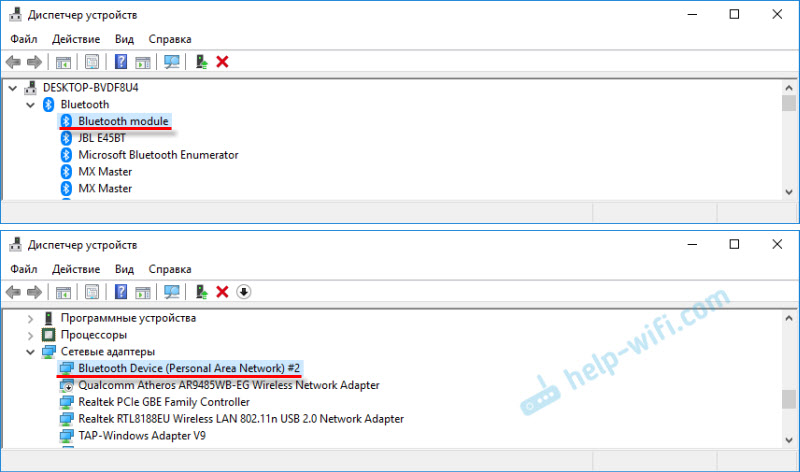
- 3616
- 519
- Steve Marvin I
Адаптер Bluetooth для комп'ютера. Як вибрати?
Я давно задумав цю статтю, тоді я відкладав її, але вирішив написати. Я навіть спеціально купив адаптер Bluetooth, щоб перевірити все та підготувати найкориснішу статтю. Незалежно від того, наскільки важко здогадуватися з назвою, у цій статті я розповім вам про адаптери Bluetooth для комп’ютерів. Дізнайтеся, чому вони потрібні, що вони, як вибрати, підключити та використовувати.
Що таке Bluetooth, я думаю, що я все знаю. Досить знати, що це бездротова технологія для обміну даними між різними пристроями на коротких відстанях. На сьогоднішній день модуль Bluetooth вбудований у велику кількість різних пристроїв. Це майже в кожному телефоні, планшет, ноутбук. Існує також багато пристроїв, які підтримують підключення Bluetooth. Це принтери, навушники, джойстики, миші тощо. D.
І якщо в ноутбуках цей бездротовий модуль побудований із заводу (за винятком деяких моделей, переважно старих), і достатньо, щоб увімкнути його (див. Як увімкнути Bluetooth на ноутбуці), і ви можете використовувати його, тоді в стаціонарних комп'ютерах Bluetooth відсутній. Знову ж таки, за винятком випадків, коли у вас є материнська плата з вбудованим модулем Bluetooth, або він був встановлений окремо при складанні системного блоку.
Важливо розуміти, що це не просто драйвер, або програма, яку можна завантажити з Інтернету, і все спрацює (як багато хто думає). Це окремий пристрій (модуль).
Щоб перевірити, чи є на вашому комп’ютері Bluetooth, просто перейдіть до менеджера пристроїв і подивіться, чи є відповідний адаптер в окремому розділі, або в розділі "Мережеві адаптери".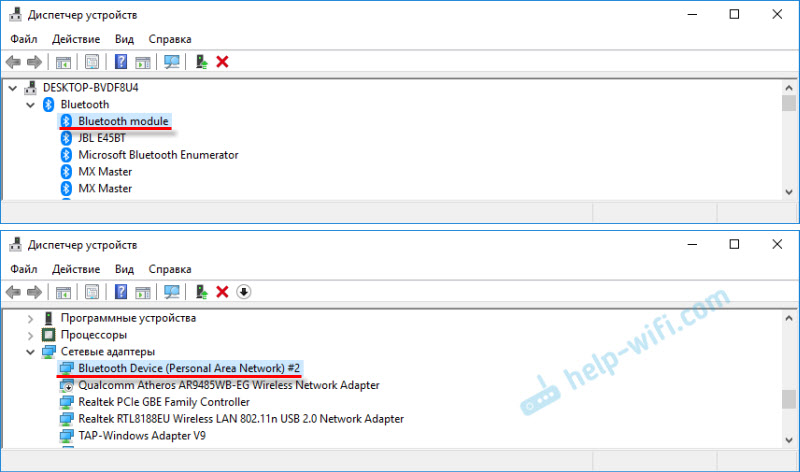
Рідко, але бувають випадки, коли цей адаптер не знаходиться в диспетчері пристроїв, але він знаходиться в комп’ютері. Просто не встановлений драйвер. У цьому випадку повинні бути невідомі пристрої. Або "периферійний пристрій Bluetooth" на вкладці інших пристроїв ".
Мені здається, що якби на вашому комп’ютері був Bluetooth, ви б точно про це знали. Я думаю, що це не так. А отже, питання: "Що робити, якщо на комп’ютері немає Bluetooth, але це потрібно?Що.
Рішення дуже просте - вибір та придбання зовнішнього USB -адаптера Bluetooth. Також є адаптери PCI, які підключені всередині системного блоку, в SCI-SHOT на материнській платі. Але їх на ринку не так багато, і вони зазвичай охайно з модулем Wi-Fi.
Навіщо потрібні адаптери Bluetooth для ПК і що вони є?
Після придбання та підключення такого адаптера до комп'ютера ми можемо підключити до нього різноманітні пристрої Bluetooth. Це миші, клавіатури, навушники, гарнітури, джойстики (включаючи бездротовий контролер DualShock та Xbox), принтери, акустичні системи, камери тощо. D. Ви також можете обмінюватися файлами з іншими комп'ютерами, ноутбуками, смартфонами та планшетами. Правда, передавайте файли, тому не дуже зручно.
В основному, це з'єднання периферійних пристроїв без кабелів. Це набагато зручніше. Візьміть ті самі навушники. Якщо ви підключите їх до комп’ютера через Bluetooth, ви можете вільно рухатися по кімнаті або навіть за квартирою та слухати музику. І з кабелем це не вийде. Або підключивши гарнітуру, ви можете спілкуватися в Skype і не повинні сидіти біля самого комп'ютера.
Найпопулярніші, недорогі та поширені адаптери. Вони виглядають як звичайний флеш -накопичувач. Є дуже маленькі, які чудово підходять як для ПК, так і для ноутбуків. Для свого комп’ютера я купив один із цих адаптерів -grand -x bluetooth 4.0. Він виглядає так:

І все ще є:

Як бачите, є варіанти із зовнішніми антенами. Наявність антени забезпечує збільшення сигналу та більш стійке з'єднання.
На ринку є багато цих адаптерів. Особливо велику кількість з них можна знайти в китайських інтернет -магазинах. Але я все ще раджу вам придбати ті адаптери, які призначаються на нашому ринку. Від більш -менш відомих виробників. Про те, як вибрати правильний адаптер Bluetooth для ПК, ми поговоримо далі в цій статті.
Виберіть адаптер Blutuz для комп'ютера
Ви можете відкрити нову вкладку у своєму браузері прямо зараз, і в деяких популярних інтернет -магазині подивіться на вибір адаптерів Bluetooth. Думаю, ви негайно побачите, що ціна дуже різна. Є і дуже дешеві моделі, і дорогі. І це не просто. Ціна в цьому випадку залежить не лише від бренду, але і від характеристик та можливостей самого адаптера.
Вибираючи адаптерні Blueters, я раджу вам орієнтуватися на наступні параметри:
- Апаратна версія або просто версія Bluetooth. Це найважливіший параметр. На даний момент найновіша версія 5.0. Але зараз у продажу всі адаптери в основному з версії 2.0 до 4.1. Версія рідко не вказана від імені самого адаптера. Наприклад: Grand-X Bluetooth 4.0. Або в характеристиках. В чому суть? Чим більше нової версії - тим краще. Вище швидкості передачі, сумісність між пристроями, стабільність з'єднання, менший споживання енергії (не дуже актуальна у випадку ПК, але все -таки). Тому я рекомендую взяти адаптери версії 4.0 і вище. Вони будуть дорожчі за ціною, ніж одна і та ж версія 2.0. Якщо ви прочитали відгуки до якоїсь версії 2 версії.0, тоді ви можете бачити, що при підключенні пристроїв із підтримкою версії 4.0, 4.1 Існує багато проблем. Різні затримки, невеликий радіус дії, поганий звук, скелі тощо. D.
- Інтерфейс з'єднання. Це те, про що я вже писав. В основному, всі адаптери підключені через USB 2.0. Думаю, ви купите саме це. Для комп’ютера ви також можете знайти адаптер з інтерфейсом PCI. Але я не бачив їх у продажу, і з установкою є складніше. Вам потрібно розібрати системний блок. Купити USB легше і не вигадувати.
- Клас. Тут все просто. Залежно від класу Bluetooth, визначається радіус дії (відстань між пристроями). 3 - 1 метр, 2 - 10 метрів, 1 клас - 100 метрів. У мене є адаптер першого класу, але радіус дії становить 50 метрів. А в реальних умовах це буде 10-20 метрів. Залежно від бар'єрів, втручання та інших факторів. Моделі із зовнішнім радіусом антени можуть мати більше.
- Підтримка профілю. Це набір різних функцій та можливостей. Так що два пристрої Bluetooth підключаються та працюють, необхідно підтримувати певний профіль. Цих профілів багато. Візьмемо, наприклад, найпопулярніший профіль гарнітури (HSP). Він служить для передачі звуку (моно, головним чином до гарнітур). Тобто, якщо у вашому адаптері Blutuz немає підтримки цього профілю, то ви не будете підключати гарнітуру. Ще один популярний профіль - A2DP. Він відповідає за передачу стерео звуку (якість набагато краще, ніж HSP). Наприклад, профіль набору дозволяє підключити комп'ютер до Інтернету через Bluetooth. І якщо ви хочете розповсюдити Інтернет, вам знадобиться підтримка профілю доступу до LAN. Не завжди в характеристиках конкретного адаптера ви можете знайти список підтримуваних профілів. Але це не варто турбуватися. Майже всі адаптери підтримують найпопулярніші та необхідні профілі, які можуть знадобитися для з'єднання різних пристроїв.
Ось фотографія характеристик мого адаптера:

Зосередьтеся на параметрах, які я написав вище. Я думаю, що цієї інформації буде достатньо, щоб ви вибрали звичайний і підходящий адаптер Blutuz для вашого комп’ютера.
Ще кілька порад щодо вибору та конкретних моделей
Головне - не поспішати. Прочитайте відгуки. Вивчіть характеристики. Я також раджу вам не купувати найдешевші адаптери. Особливо, якщо вам потрібен адаптер для підключення хороших навушників Bluetooth, для передачі файлів, підключення джойстика тощо. D. Вони не тільки низької якості, але й застарілої версії. Так, вони можуть бути набагато дешевшими. Але можливо, що ви просто викидаєте його або йдете в магазин.
Наприклад, адаптер STLAB B-122. Коштує лише трохи більше двох доларів (і це в наших магазинах). Але є Bluetooth версія 2.0 з підтримкою голосового режиму та купою різних проблем при підключенні до інших пристроїв. Так, це спрацює, але це не підійде для всіх завдань. Це також може бути впорядкованим з пошуком відповідних водіїв. Я взагалі не раджу купувати такі дешеві адаптери. І версія 2.0 краще не приймайте.
Той, який я вибрав -grand -x bluetooth 4.0 (bt40g), це коштує майже 9 доларів. Але вже є версія Bluetooth 4.0, перший клас та хороші відгуки. Є ще дорожчі моделі. Наприклад, Bluetooth Adapter Trust 4.0. І дешевше -f & d bd -10 та stlab 4.0 (B-421). Якщо ви звикли довіряти більш популярним компаніям, ви можете побачити ASUS USB-BT400.
Як використовувати адаптер?
Просто підключіть його до комп'ютерного USB -порту.

І якщо вам пощастило (як я), то Windows автоматично розпізнає адаптер Bluetooth і ви можете негайно підключити пристрої. У моєму випадку було встановлено Windows 10. Адаптер від Grand-X вирішив негайно і з'явився в диспетчеві пристроїв.
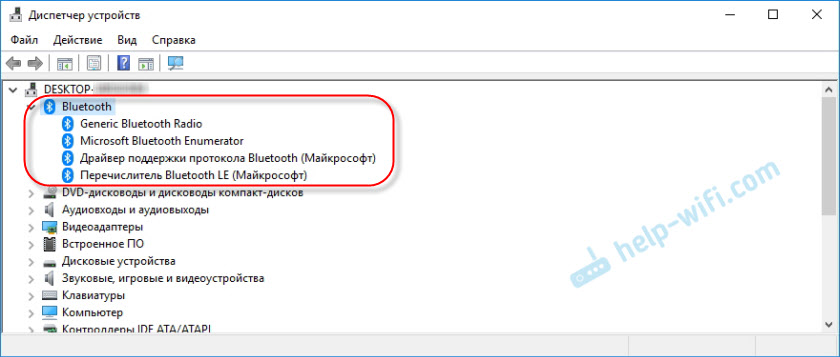
І значок Bluetooth з'явився на панелі сповіщень. Натиснувши, що ви можете додати нові пристрої, надсилати/прийняти файл, відкрити налаштування тощо. D.
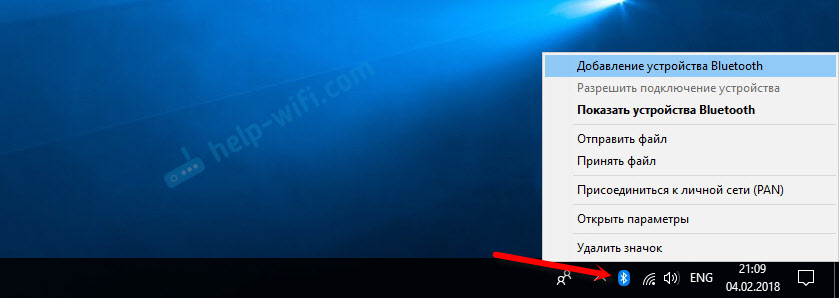
Зрозуміло, що залежно від адаптера та операційної системи, встановленої на комп’ютері, вона може не визначатися автоматично. І ви повинні встановити драйвер вручну. Але з адаптером зазвичай є диск. Якщо водії з диска не працюють, то вам потрібно шукати їх в Інтернеті. Доцільно завантажити з офіційного сайту виробника. Правда, такої можливості немає.
Якщо у вас вже є адаптер, ви його підключили, і все працює, то ви можете стати в нагоді статті, як підключити навушники Bluetooth до комп'ютера або ноутбука на Windows 10. З її прикладом ви можете побачити, як підключити пристрій Bluetooth до комп'ютера з встановленим Windows 10.
Чекаю від вас відгуків у коментарях. Напишіть, чи стала моя стаття в нагоді чи ні. Можливо, я щось пропустив, і мені потрібно це доповнити. Всього доброго!
- « Потужність маршрутизатора з блоку живлення для перезавантаження, коли Інтернет зникає
- Встановлення Zyxel Keenetic Viva з Huawei Modem від Wire »

